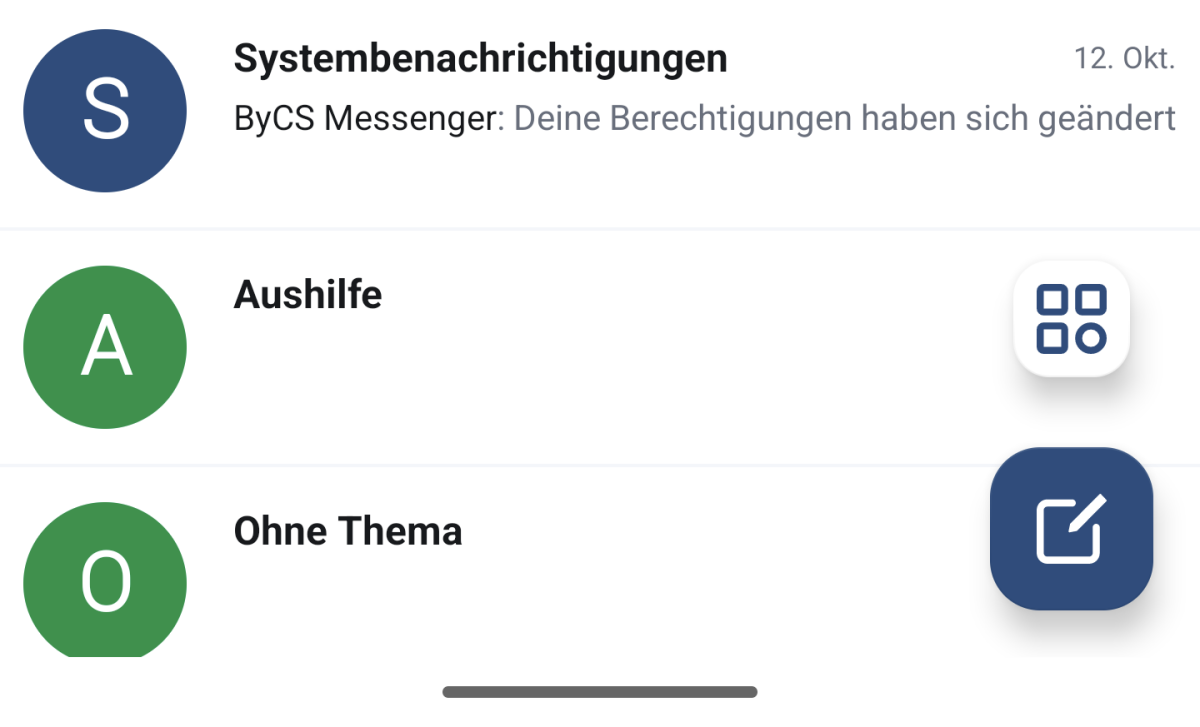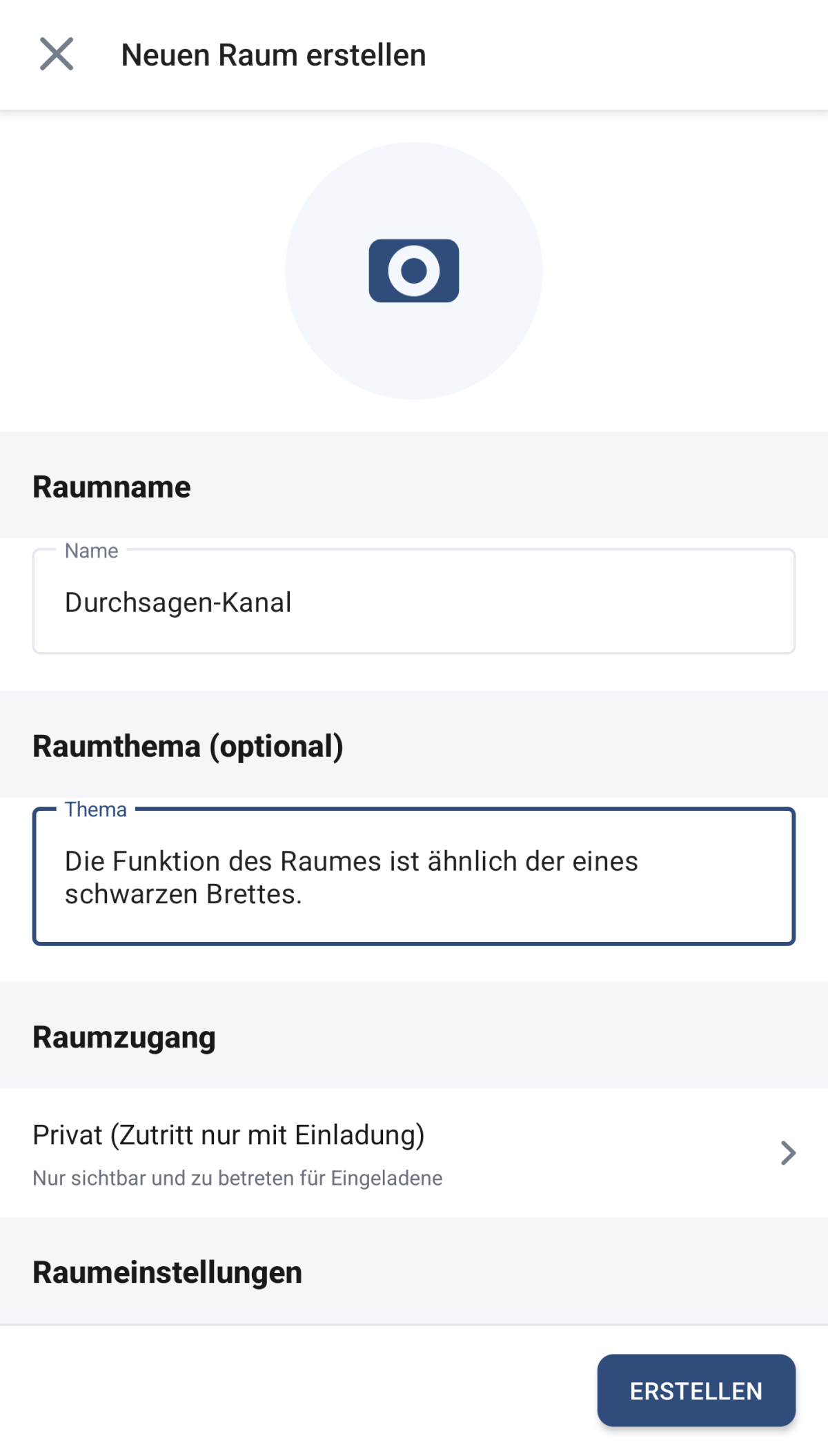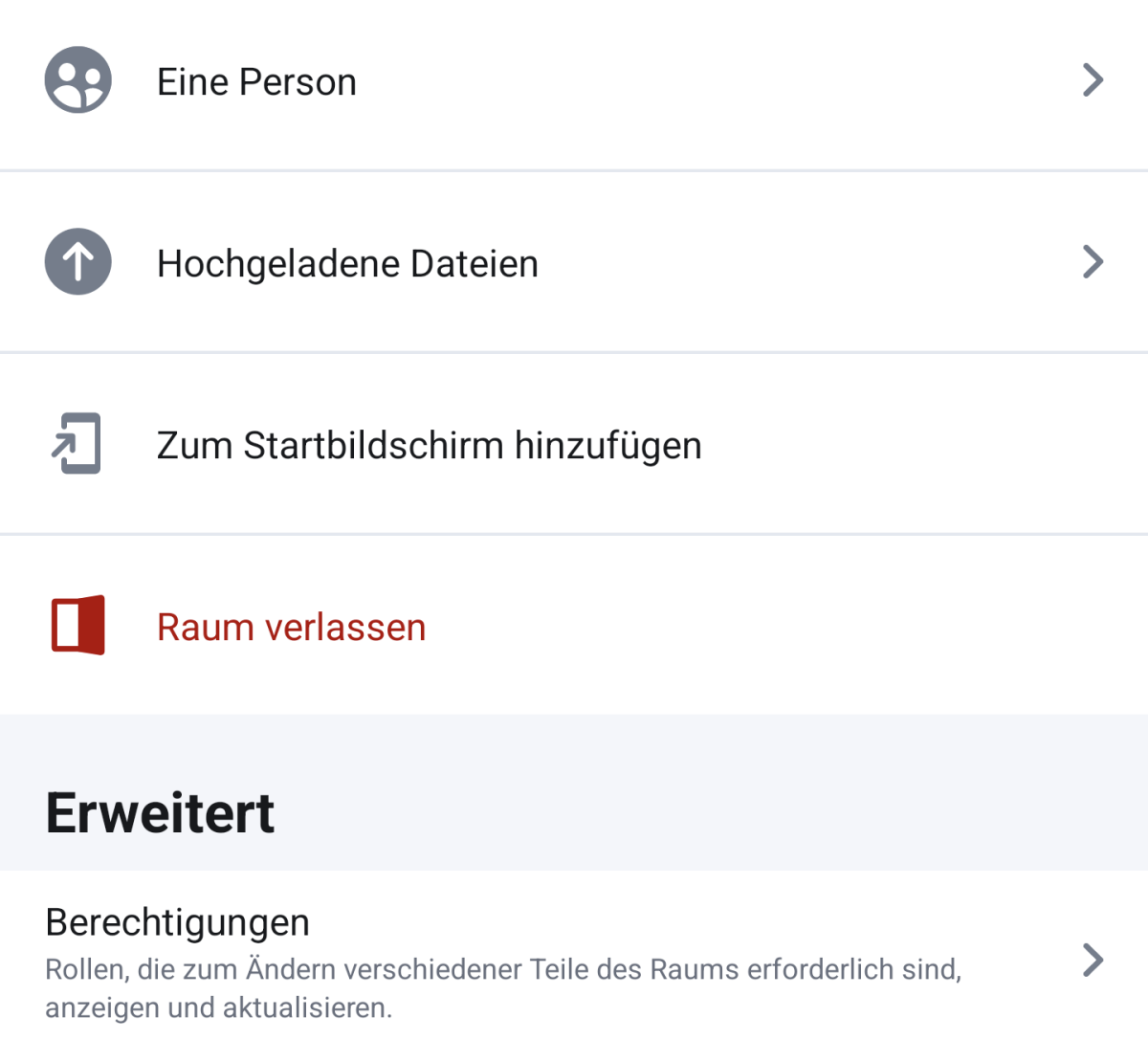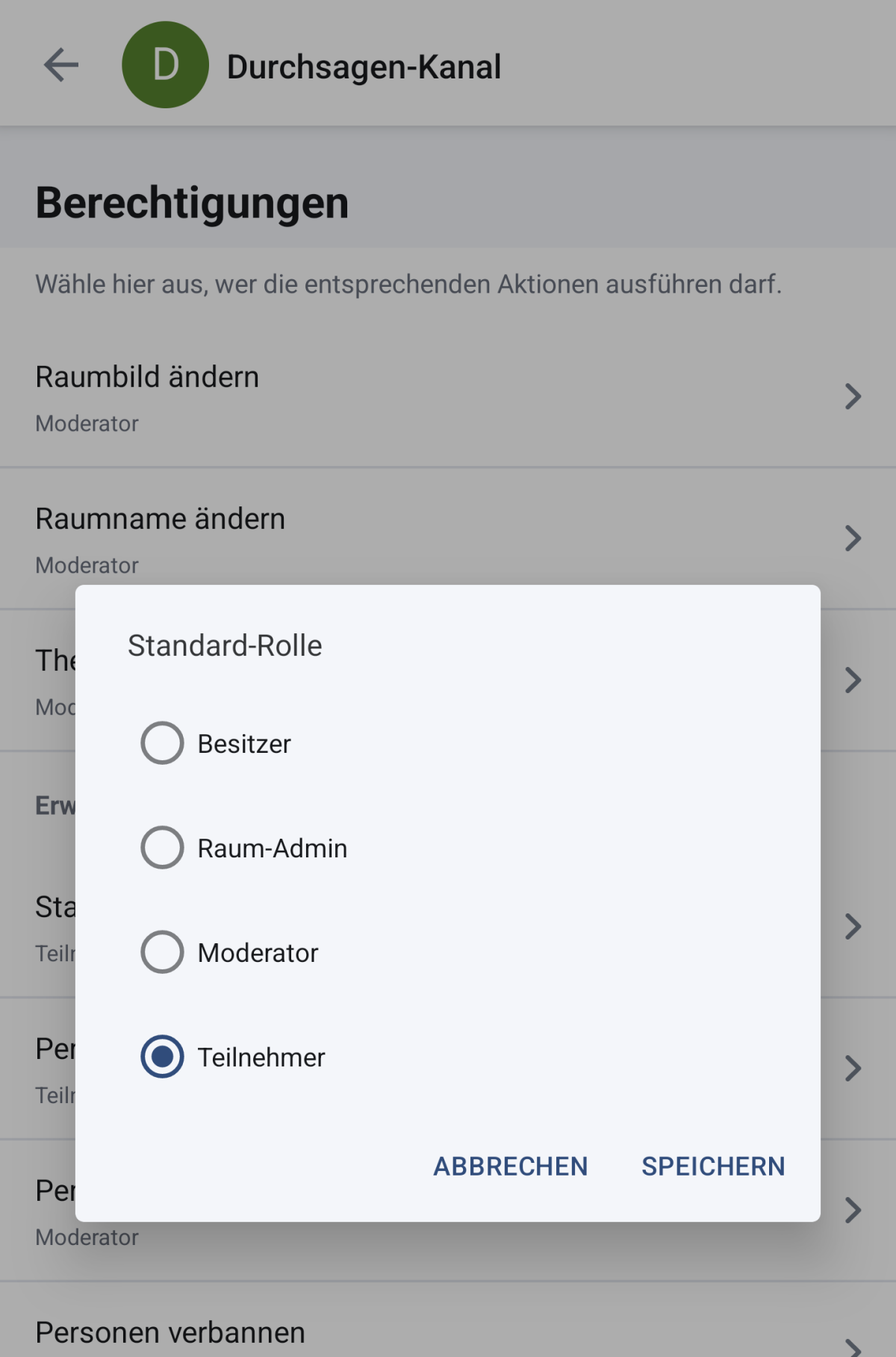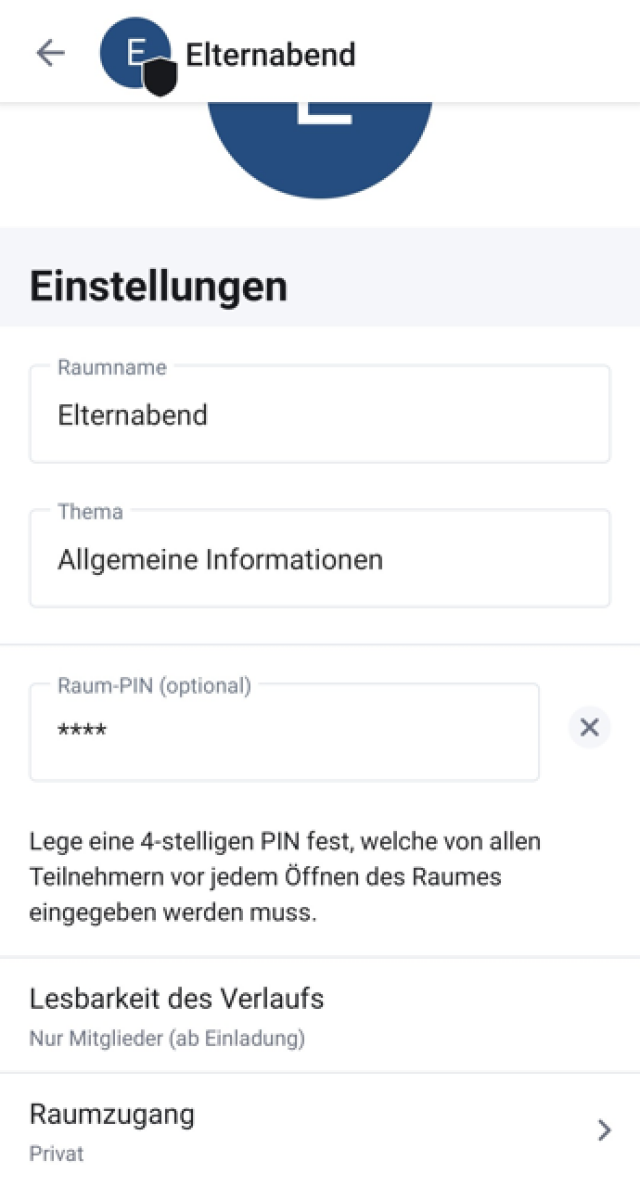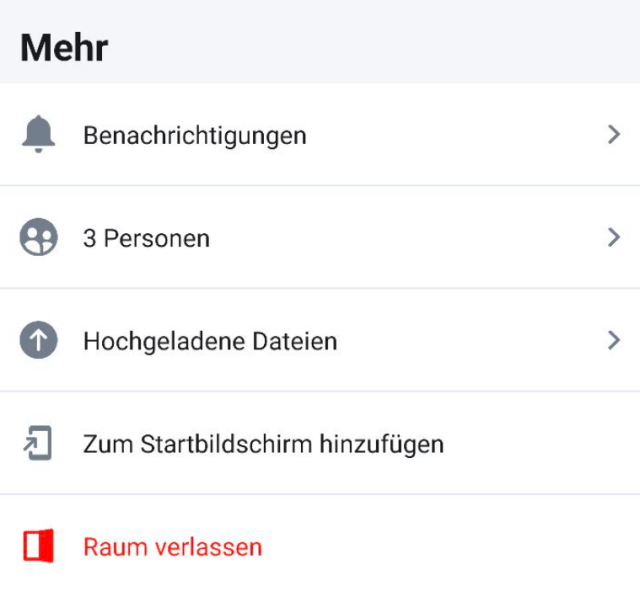Durchsagen-Kanal erstellen (Android)
Sie möchten einen Raum als sogenannten Durchsagen-Kanal nutzen und mit Ihrem ausgewählten Personenkreis Informationen teilen. In diesem Tutorial erfahren Sie, wie Sie dafür einen neuen Raum erstellen und welche spezifischen Raumeinstellungen Sie vornehmen.
Tippen Sie auf der Startseite des Messengers auf das Space-Symbol in der rechten unteren Ecke. Das Symbol besteht aus drei Quadraten und einem Kreis.
Nun werden Ihnen Ihre Spaces angezeigt. Hier entscheiden Sie zunächst, ob Sie den Durchsagen-Kanal im Space Alle Unterhaltungen anlegen möchten oder im Schul-Space. Im Schul-Space kann der Raum als öffentlich oder privat angelegt werden, während er im Space Alle Unterhaltungen standardmäßig privat eingestellt ist.
In diesem Beispiel wird der Durchsagen-Kanal im Schul-Space angelegt, welchen Sie durch Antippen aufrufen. In der unteren rechten Ecke finden Sie das Erstellen-Symbol, welches Sie nun auswählen. Anschließend tippen Sie auf Raum erstellen.
In dem sich öffnenden Eingabefenster Raum erstellen erhalten Sie die Möglichkeit, Ihren Raum einzurichten. Tragen Sie bei Name eine Benennung, wie zum Beispiel Durchsagen-Kanal, ein und als Thema legen Sie optional eine Beschreibung fest.
Der Raumzugang kann auf Privat eingestellt werden, indem Sie auf die Schaltfläche unter Raumzugang drücken und die Checkbox vor der Option Privat aktivieren. Der Raum ist infolgedessen nur für eingeladene Personen sichtbar und zu betreten. Wenn Sie den Raum mit dem Raumzugang Öffentlich anlegen, können die Mitglieder Ihres Schul-Spaces, also alle Personen Ihrer Einrichtung, diesen finden und selbstständig beitreten. Klicken Sie auf Erstellen, um Ihre Eingaben zu speichern.
Anschließend öffnet sich der neu erstellte Raum. Beachten Sie bei der Erstellung neuer Räume, dass die Ende-zu-Ende-Verschlüsselung bereits standardmäßig aktiviert ist und nicht deaktiviert werden kann.
Bevor Sie weitere Personen in den Raum einladen oder diese selbstständig beitreten, rufen Sie die Raumeinstellungen auf, indem Sie in der Topbar auf den entsprechenden Raumnamen tippen. Ganz unten im Bereich Berechtigungen stellen Sie ein, welche Berechtigungen die verschiedenen Benutzerrollen haben sollen. Dazu tippen Sie auf Erweiterte Optionen anzeigen.
Um den Raum als reinen Informationskanal zu nutzen, der von Ihnen als Besitzer des Raumes bespielt wird, stellen Sie als Standard-Rolle Teilnehmer ein. Für alle weiter unten aufgeführten Funktionen wählen Sie jeweils die Rolle Besitzer aus. Dies setzen Sie um, indem Sie auf das jeweilige Drop-Down Menü tippen und im sich öffnenden Fenster Besitzer wählen.
Im Anschluss speichern Sie Ihre Auswahl über die gleichnamige Schaltfläche. Wechseln Sie nun zurück in den Raum, indem Sie über das Pfeil-Symbol oben links das Fenster verlassen. Über die Schaltfläche Leute hinzufügen laden Sie Personen zu Ihrem Raum ein.
In Ihrem Durchsagen-Kanal haben alle Mitglieder des Raumes mit der Rolle Teilnehmer nur noch Leserechte. Allein Sie als Besitzer können Aktionen im Raum ausführen.